Как сделать изображение прыгающим в Powerpoint 2010
Powerpoint 2010 — это программа, в которой вам нужно создавать материалы, чтобы привлечь внимание вашей аудитории.
Это особенно верно для аудитории, которая может смотреть много презентаций Powerpoint и пресыщаться ими.
Один из эффективных способов выделить вашу презентацию — добавить движения к слайдам.
Вы можете добиться этого эффекта, встроив презентацию Youtube в слайд-шоу, или вы можете добавить анимацию к своим изображениям.
Программы для Windows, мобильные приложения, игры - ВСЁ БЕСПЛАТНО, в нашем закрытом телеграмм канале - Подписывайтесь:)
В Powerpoint 2010 есть несколько различных анимаций, с которыми вы можете поэкспериментировать, но одной из моих любимых является анимация подпрыгивания.
Изучая как сделать картинку прыгающей в Powerpoint 2010 вы можете привлечь внимание к изображению, которое вы хотите выделить, а также обеспечить перерыв в монотонности, которая часто сопровождает слайд-шоу Powerpoint.
Применение анимации отскока в Powerpoint 2010
В Powerpoint 2010 есть удивительное количество способов изменить изображение.
На самом деле вы можете внести некоторые изменения в свое изображение непосредственно из Powerpoint, используя Инструменты для работы с изображениями – Формат меню, но если вы не хотите на самом деле изменять внешний вид изображения, то использование анимации отскока — хороший способ выделить изображение.
Шаг 1: Откройте слайд-шоу Powerpoint, содержащее изображение, которое вы хотите отобразить.
Шаг 2: Щелкните слайд в левой части окна, содержащий изображение, которое будет подпрыгивать, затем щелкните изображение на слайде, чтобы оно было выбрано.
Шаг 3: Нажмите на Анимации вкладку в верхней части окна.
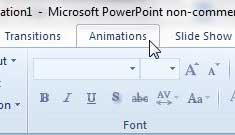
Шаг 4: Нажмите на Добавить анимацию выпадающее меню в Расширенная анимация часть ленты в верхней части окна.
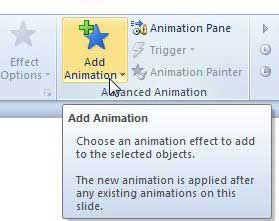
Шаг 5: Нажмите на Подпрыгивать вариант в Вход раздел меню. Затем Powerpoint должен выполнить анимацию один раз, что позволит вам увидеть, как будет выглядеть эффект.
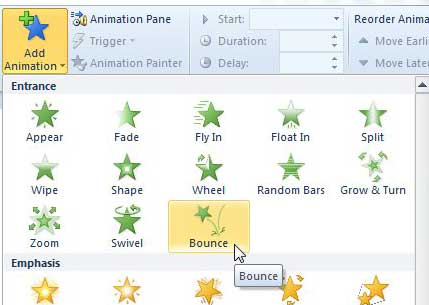
Шаг 6. Щелкните раскрывающееся меню справа от Начинать в Сроки раздел ленты, а затем выберите, когда вы хотите запустить анимацию отскока.
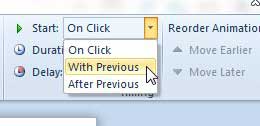
Вы также можете настроить параметры в этом разделе, чтобы настроить продолжительность и задержку анимации.
Теперь, когда вы знаете, как заставить изображение подпрыгивать в Powerpoint 2010, вы можете использовать эти шаги, чтобы применить эту или другие анимации к элементам внутри слайдов вашей презентации.
Связанный
Программы для Windows, мобильные приложения, игры - ВСЁ БЕСПЛАТНО, в нашем закрытом телеграмм канале - Подписывайтесь:)
